摩尔网 > CG教程 > After Effect教程
摘要:用AE制作下雨的方法有很多,本篇After Effects教程教大家制作下雨动画效果,本篇教程要用到BBC特效插件。
第一步,打开ae,导入图片,如图所示,可以通过菜单文件>导入,或者直接拖拽图片到项目面板。
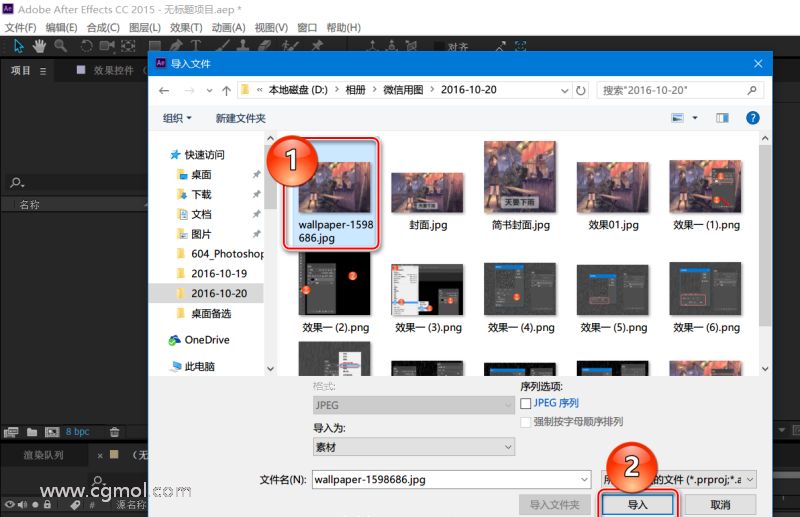
第二步,新建合成。如下图所示,用鼠标点击图片并长按,拖动它到“新建合成”按钮上,即可以此图的参数新建一个合成了。
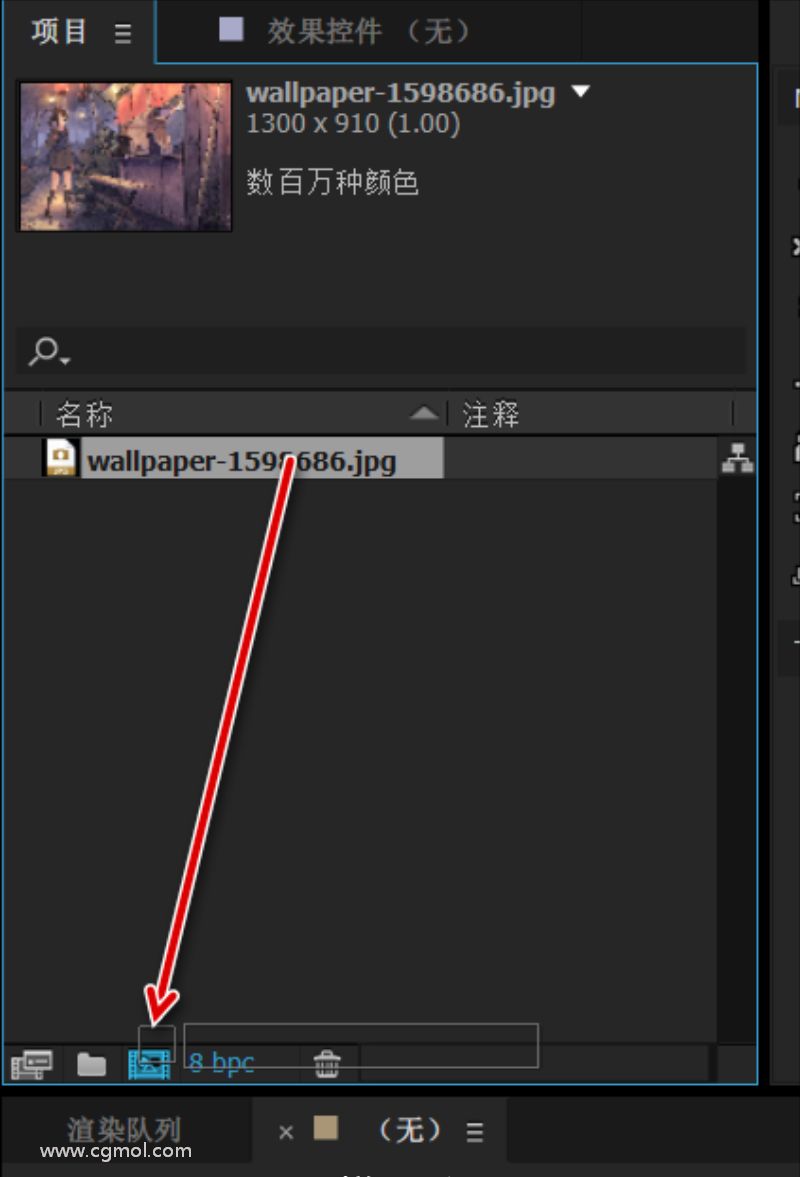
第三步,添加特效。在选中图片图层的基础上,选择菜单栏的“效果>bbc10 particles>bbc rain”,添加雨的粒子特效:
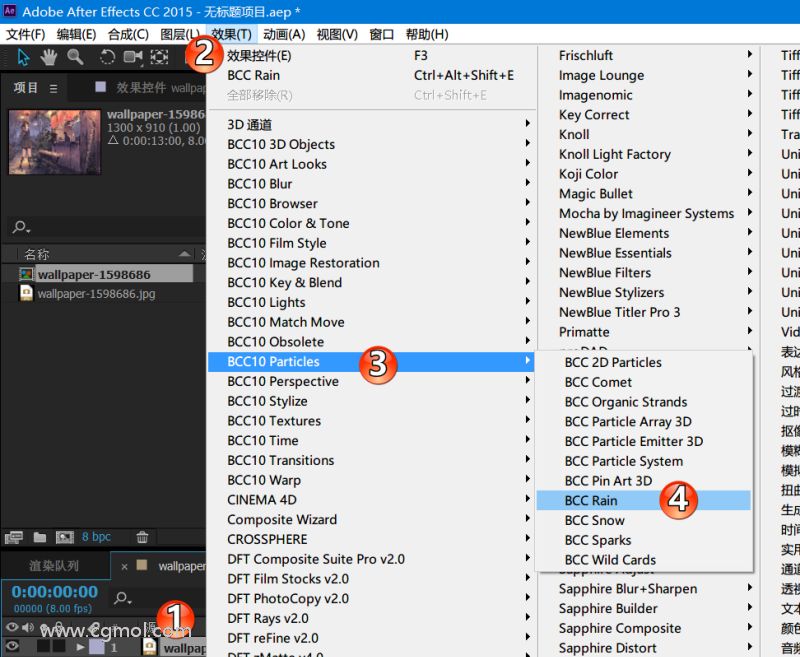
添加完毕后,按预览播放或者新版ae直接按空格键播放,即可看到,雨下起来了。可以渲染保存成视频,也可以随便选择一帧保存成下雨图片,简单方便。

第四步,更多玩法。当然上一步的默认效果已经很好了,爱折腾的小伙伴,可以在效果面板上,继续调整参数,如图所示:雨的大小、速度、疏密、模糊度、雨滴的大小颜色等等都可以继续调节,而且可以做动画效果,简单说就是想要什么雨就下什么雨,而且可以从小雨下到大雨,棒棒哒。

当然,如果懒得调参数的话,特效本身也预设了很多不同形态的雨,只需如下图所示选择即可:
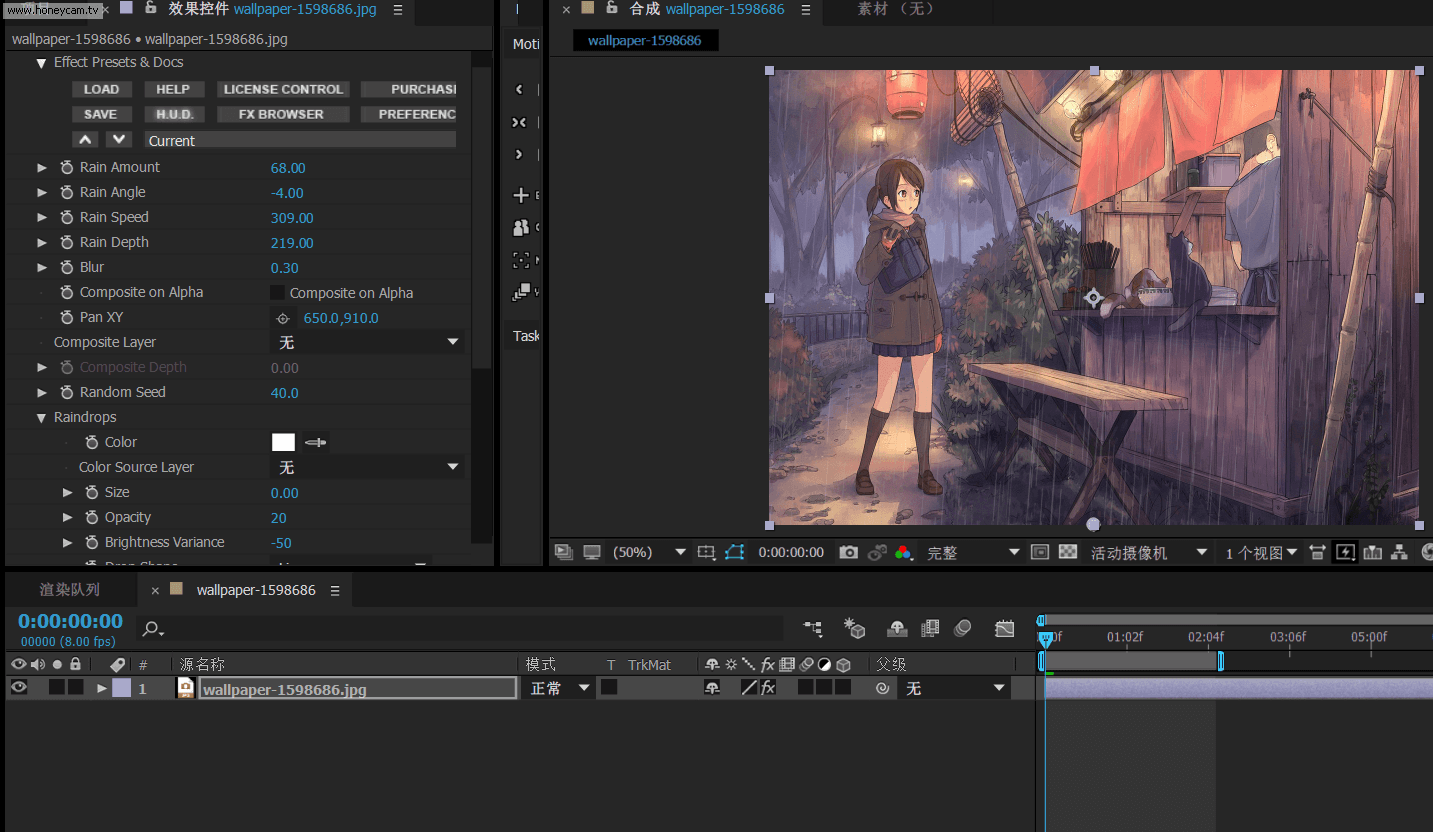
上一篇: AE如何制作漂亮的流光效果 下一篇: AE渲染输出高清视频的技巧